[Behoben] Windows 10 geht zurück zu einer früheren Ausgabe, die nach 10 Tagen fehlt.
“Ich habe versehentlich Anfang dieser Woche auf das neue Update von Windows 10 aktualisiert und möchte auf eine frühere Version zurücksetzen – im Einstellungsmenü fehlt jedoch die Option ‘Zurück zu einem früheren Update’ völlig.
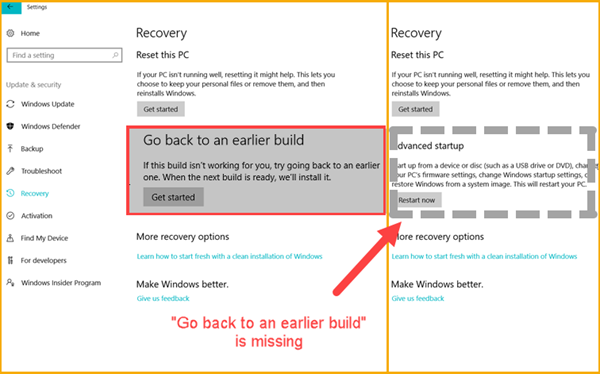
Über die Rückkehr zu einer früheren Version/Build von Windows 10
Microsoft definiert Windows 10 als “Betriebssystem als Dienst” und veröffentlicht laufende Updates, die als Windows 10 Versionen und -Builds bezeichnet werden. Im Gegensatz zu Sicherheitsupdates unter Windows 8/7 nehmen aktualisierte Versionen von Windows 10 Änderungen an Funktionen und Funktionen vor. Daher ist es sehr praktisch, neue Erfahrungen mit Windows 10 zu machen. Neue Versionen bedeuten jedoch oft, sie sind instabil. Was passiert, wenn Benutzer die neue Version, die sie aktualisiert haben, nicht mögen? Microsoft bietet die Möglichkeit, innerhalb einer begrenzten Zeit (derzeit 10 Tage) auf frühere Versionen zurückzugehen. Allerdings wird von vielen Besitzern von Windows 10-Computern “Zurück zur vorherigen Version von Windows 10 funktioniert nicht” berichtet.
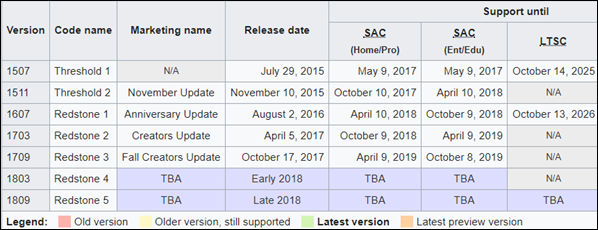
Wie kann man zu einer früheren Version von Windows 10 zurückkehren?
Dies ist eine kurze Anleitung. Bitte springen Sie zum nächsten Teil, wenn Sie bereits wissen, wie man es macht.
- Sie verlieren die Änderungen an den Einstellungen und Programmen, die nach dem Upgrade installiert wurden. Dateien werden behalten, wenn während des Prozesses alles in Ordnung ist.
- Stellen Sie sicher, dass Sie Ihr Passwort bereit haben, um sich in Ihre alte Version einzuloggen, falls Sie eine verwendet haben.
1. Wenn Sie Windows laden können
Schritt 1. Klicken Sie auf das Menü Start, und wählen Sie dann Einstellungen > Update & Sicherheit > Wiederherstellung.
Schritt 2. Suchen Sie den Abschnitt “Zurück zu einer früheren Version” und klicken Sie auf die Schaltfläche “Start”.
Schritt 3. Befolgen Sie die Anweisungen auf dem Bildschirm, um den Wiederherstellungsprozess fertigzustellen.
2. Wenn Sie Windows nicht laden können
Falls Ihr Computer nach dem Upgrade nicht richtig booten kann, können Sie im erweiterten Startmenü trotzdem zu einer früheren Version zurückkehren. Daher müssen Sie als erstes das Menü aufrufen. Normalerweise bringt Sie das System dorthin, wenn es nicht auf den Windows Desktop geladen werden konnte. Alternativ können Sie versuchen, F11 zu drücken, wenn Sie den Computer einschalten.
Wenn Sie sich im Startmenü Erweitert befinden, wählen Sie Fehlerbehebung > Erweiterte Optionen > Zurück zur vorherigen Version und folgen Sie dann den Anweisungen.
Warum funktioniert es nicht, zum vorherigen Build von Windows 10 zurück zu gehen?
Gehen wir zum Thema am Anfang zurück: Was tun, wenn “Zurück zu einem früheren Build” nicht verfügbar ist? 3 Symptome, wenn das Problem auftritt:
- Schritt 1: Die Option “Zurück zu einem früheren Build” fehlt.
- Schritt 2: Die Option ist noch vorhanden, aber die Schaltfläche “Start” erlischt, da “Ihr PC vor mehr als 10 Tagen aktualisiert wurde”.
- Schritt 3: Die Wiederherstellung im erweiterten Startmenü schlägt ebenfalls fehl.
2 mögliche Gründe:
- Das Upgrade wurde vor mehr als 10 Tagen durchgeführt, was eine von Microsoft festgelegte Periodenbegrenzung ist.
- Der Ordner Windows.old, der verwendet wird, um des Zurücksetzen zu erleichtern, wurde vor dem 10-tägigen Limit gelöscht.
Manuelle Herabstufung auf eine frühere Version von Windows 10
Angenommen, es gibt keinen Backup- oder Wiederherstellungspunkt für Ihre vorherigen Windows 10-Versionen, können Sie manuell auf ein früheres freigegebenes Windows 10 downgraden und dann das automatische Windows-Update deaktivieren.
Hinweise:
- Auf diese Weise benötigen Sie möglicherweise eine Lizenz zur Aktivierung des Betriebssystems.
- Da es eine ältere Version von Windows installieren wird, sind die Optionen zum Speichern persönlicher Dateien und Anwendungen nicht verfügbar. Bitte machen Sie vorab Backups auf ein externes oder Cloud-Laufwerk.
Schritt 1. Laden Sie die ISO-Datei der benötigten Windows 10 Version herunter. Wählen Sie aus der oberen Liste.
Schritt 2. Doppelklicken Sie auf die ISO-Datei und führen Sie dann die Datei setup.exe aus.
Schritt 3. Befolgen Sie die Anweisungen, um die Installation abzuschließen.
- Windows wird Ihnen vorschlagen, die neueste Version von Windows 10 herunterzuladen, und Sie sollten die Option “Ältere Installationsdateien verwenden” wählen, die sich unten links in der Ecke befindet.
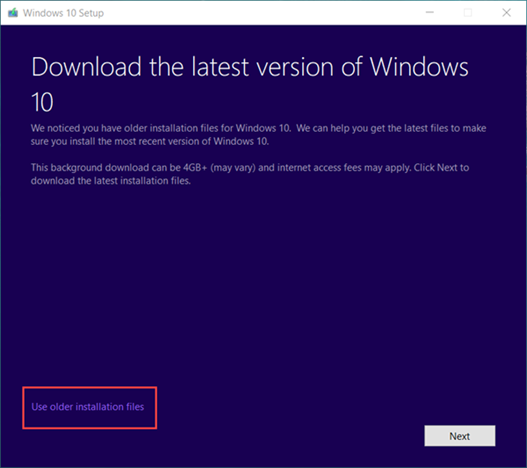
Schritt 4. Blockieren Sie die Windows 10 Funktion Update.
- Öffnen Sie die Systemsteuerung > Verwaltung > Dienste.
- Klicken Sie mit der rechten Maustaste auf Windows Update und wählen Sie Eigenschaften.
- Ändern Sie auf der Registerkarte Allgemein den Startup-Typ auf “Deaktiviert”.
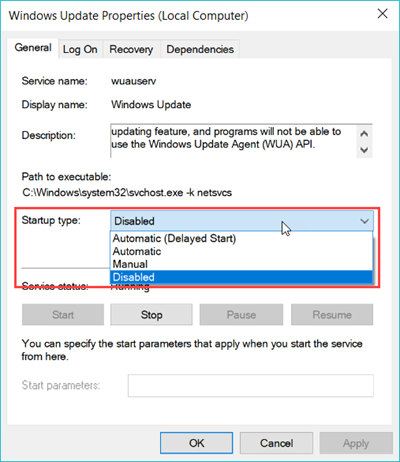
Durch die Deaktivierung des automatischen Updates wird sichergestellt, dass Sie die Herabstufung nicht wiederholen müssen. Microsoft wird jedoch die Unterstützung für frühere Versionen von Windows 10 nach einer gewissen Zeit einstellen, weshalb es empfohlen wird, auf eine neue und stabile Version zu aktualisieren, wenn Sie bereit sind. Außerdem ist es eine saubere Installation, daher wird dringend empfohlen, alle Ihre Dateien zu sichern und sicherzustellen, dass Sie die Apps nach dem Downgrade neu installieren können.
Verwandte Artikel
- Wie kann man unter Windows 10 eine SD-Karte reparieren die kann nicht gefunden werden?
- 3 Methoden zum Aktualisieren der Android-Systemversion
- Nützliche Tools, um das iPhone Backup auf dem PC zu betrachten
- So stellen Sie Daten auf einem passwortgesperrtem iPhone wieder her
